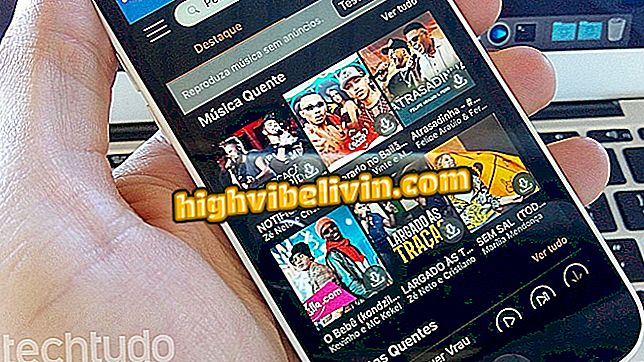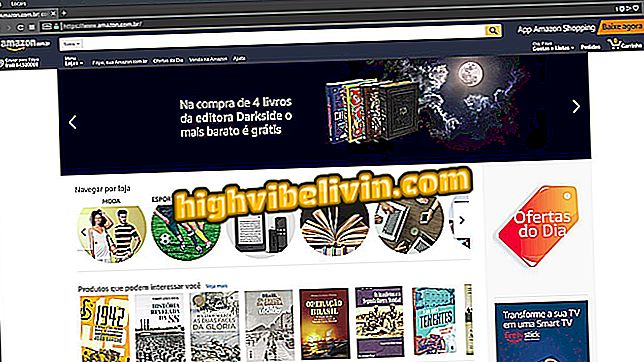Kako staviti pozadinsku sliku u PowerPoint
PowerPoint prezentacije trebaju slajdove s privlačnim vizualama kako bi pozornost publike zadržali. Jedan od načina poboljšanja izgleda sadržaja jest prilagodba pozadine. Microsoftov program omogućuje vam da promijenite sliku koja zauzima cijeli slajd, iza tekstualnih elemenata i drugih ilustracija koje čine materijal.
Ova značajka oslobađa standardnog alata za umetanje slika, izbjegavajući probleme s slučajnim klikovima koji mogu ukloniti pozadinski zaslon. Evo kako postaviti prilagođenu fotografiju u pozadini PowerPointa.
Osam funkcija programa PowerPoint Malo ljudi zna

PowerPoint: Savjeti za bolju uporabu programa
Želite li kupiti mobitel, TV i druge proizvode s popustom? Upoznajte Usporedbu
Korak 1. Pristupite kartici "Dizajn" u programu PowerPoint;

Pozadina uređivanje sjedi na PowerPoint dizajn Tab
Korak 2. Odaberite opciju "Format background";

Pristupite izborniku za uređivanje slajdova
Korak 3. U opcijama ispunjavanja označite "Ispuni sliku ili teksturu";

Odaberite opciju slike i teksture
Korak 4. PowerPoint će automatski primijeniti teksturu na dno slajda. Pritisnite gumb "Datoteka" za odabir spremljene slike na računalu;

Dodajte sliku na dno slajda
Korak 5. Nakon umetanja slike u pozadinu, postavite prozirnost fotografije pomicanjem trake u stranu;

Podesite transparentnost slike
Korak 6. Kada označite opciju "Slika rame uz rame kao tekstura", PowerPoint koristi stvarnu veličinu fotografije bez promjene veličine.

Izbjegavajte promjenu veličine pozadinske slike
Korak 7. Otvorite popis pored "Poravnavanje" kako biste odabrali idealnu poziciju slike u pozadini;

Poravnajte sliku na slajdu bez promjene veličine
Korak 8. Na kraju pritisnite "Apply to All" kako biste ponovili istu pozadinu na svim slajdovima u prezentaciji.

Spremite i kopirajte istu pozadinu za cijelu prezentaciju
Kako umetnuti video u Power Pointu 2007? Postavljajte pitanja na forumu.